拥有无缝视频编辑,拥有最好的 iPhone 视频剪辑器
通过 iPhone 以高品质视频格式拍摄珍贵时刻是保存回忆的绝佳方式。然而,有些视频过长且包含不必要的镜头,保持观看者的兴趣可能会变得具有挑战性。这就是最好的地方 iPhone 视频修剪器 发生。在接下来的讨论中,我们将回顾五个具有最佳桌面工具的不同应用程序。这些应用程序能够无缝修剪您的视频,而无需成为专家。这些应用程序对于直接在 iPhone 上增强视频编辑功能是必要的,可确保您的内容保持吸引力和影响力。因此,本指南旨在帮助您了解这些工具。
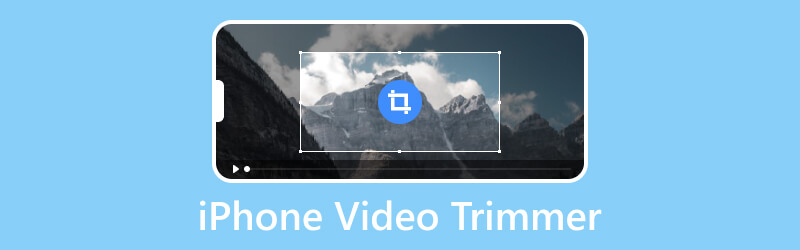
第 1 部分:最佳 iPhone 桌面视频修剪器
在继续使用修剪应用程序之前,我们首先看一下可以在计算机上使用的最佳视频修剪软件。来了 Vidmore视频转换,它是一款多功能视频编辑工具。这款 iPhone 视频修剪软件旨在简化视频修剪过程,毫不费力。作为一个独立的软件,它展示了一个全面的工具箱,其中充满了高级功能和编辑工具,包括视频修剪器、色彩校正、视频水印去除器和视频反转器。与此同时,它的视频修剪功能尤其提供了用户友好的体验。它可以让您轻松调整视频时间轴上的手柄,从而根据您的喜好进行精确修剪。
除了修剪功能之外,Vidmore Video Converter 还支持多种流行的视频格式,总共超过 500 种。此外,它还确保与各种媒体类型的兼容性,使其成为满足您的视频编辑需求的多功能解决方案。通过 Vidmore Video Converter,您可以使用一个强大的工具,它将功能与用户友好的设计相结合,增强您的整体视频编辑体验!
如何使用 iPhone 视频修剪器
第1步: 选择合适的 下载 您的计算机设备的按钮。然后,安装后继续运行该软件。
第2步: 接下来,导航至 工具箱 当您到达其主界面时。然后,找到 视频微调 工具。单击该工具打开一个新窗口,您应该在其中选择 加 按钮导入 iPhone 视频。
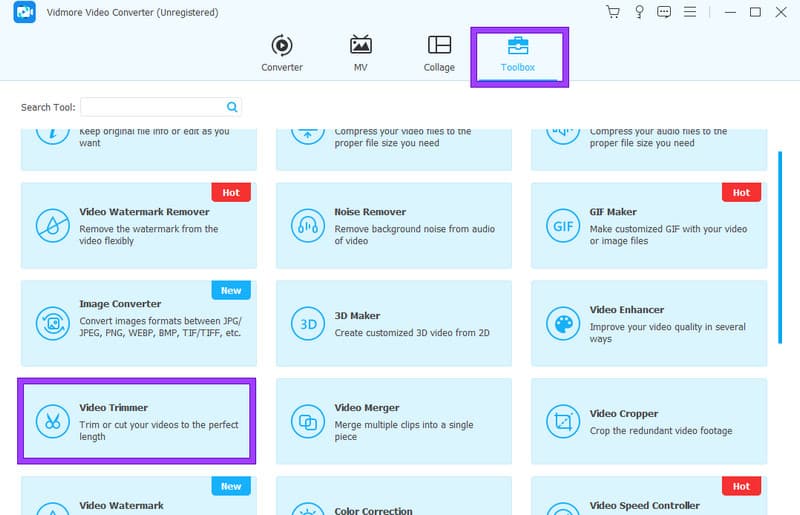
第三步: 视频输入后,您可以调整 指针 沿着时间线修剪视频。
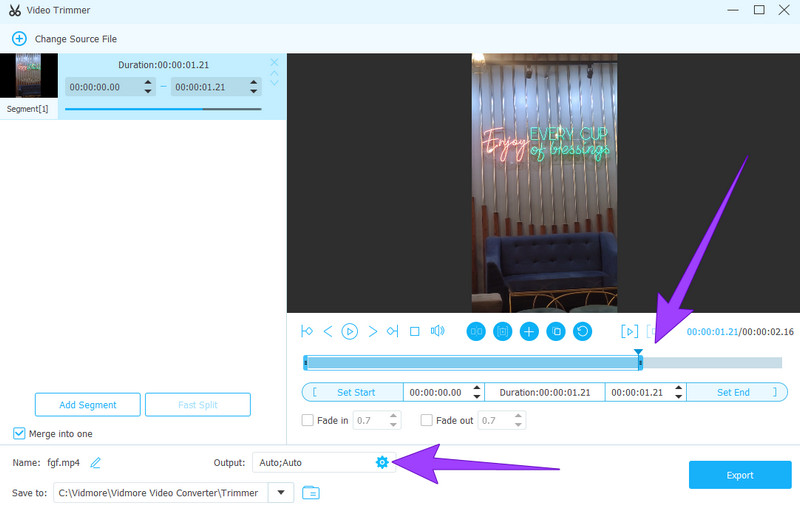
第四步。 然后,您可以通过单击探索其他预设 编辑 按钮。单击该按钮后,您可以根据自己的喜好个性化输出设置。
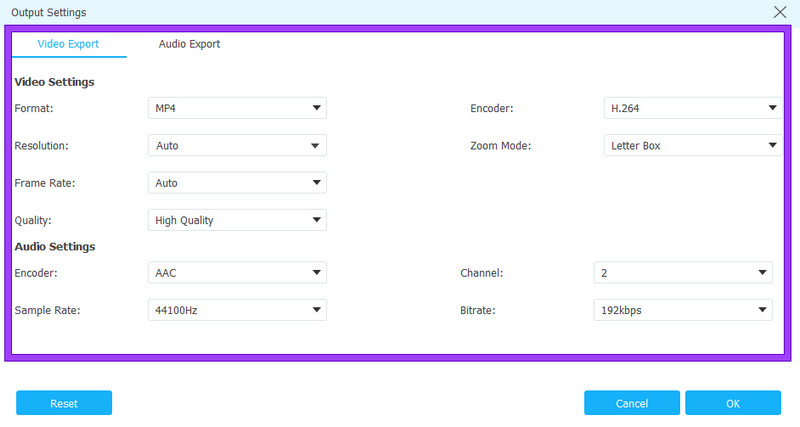
第五步 最后,点击 出口 选项卡可随时导出修剪后的视频。
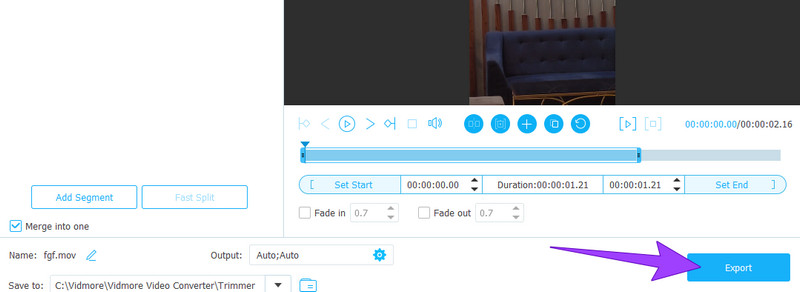
第 2 部分:iPhone 上修剪视频的 5 个最佳应用程序
1. iMovie
首先是更易于使用且功能更强大的 iPhone 视频剪辑应用程序 iMovie。该应用程序是 Apple iOS 和 macOS 产品套件的一部分,可作为 iPhone 的强大视频编辑器。虽然 Mac 上可能提供更强大的编辑选项,但 iMovie 可以有效地处理 iPhone 上的视频编辑。更不用说它已预装在较新的 iPhone 上。然后,你就可以毫不费力地 在 iMovie 中修剪视频 无需进一步安装。您可以在用户友好的界面中导入和编辑视频和照片,包括时间线排列、切片和基本过渡添加等任务。总体而言,在 iMovie 中浏览项目非常直观,只需用手指在屏幕上拖动即可。
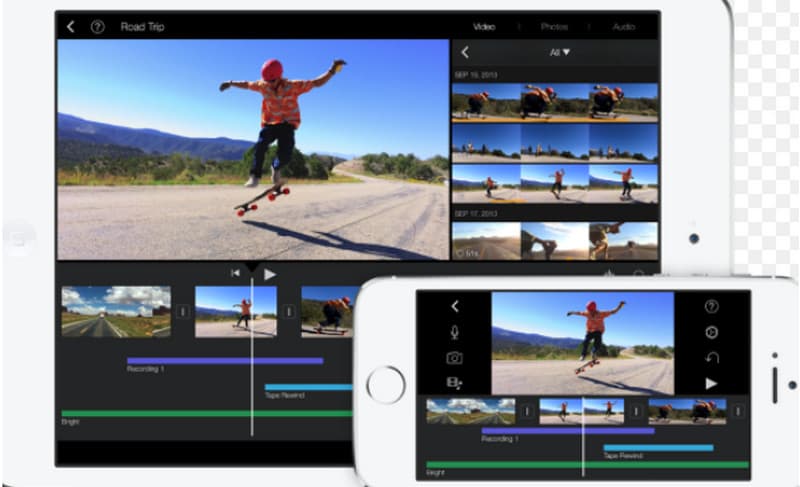
优点:
- 它带有内置模板。
- 融入其他编辑工具。
- 它可以让您直接分享视频。
缺点:
- 它的出口选择有限。
- 它缺少高级功能。
- 它在旧款 iPhone 上的性能较差。
2. 音像店
列表中的下一个是 Videoshop,这是一个在 iPhone 上修剪视频的好工具。它是一款 iPhone 视频编辑应用程序,使您能够对视频执行许多操作。您可以在应用程序中捕获剪辑,也可以从相机胶卷中导入它们。随后,您可以通过合并文本旁白、应用移轴效果来增强视频, 合并剪辑,并无缝添加过渡。这款强大的应用程序允许进行广泛的视频操作,包括录制画外音的选项。
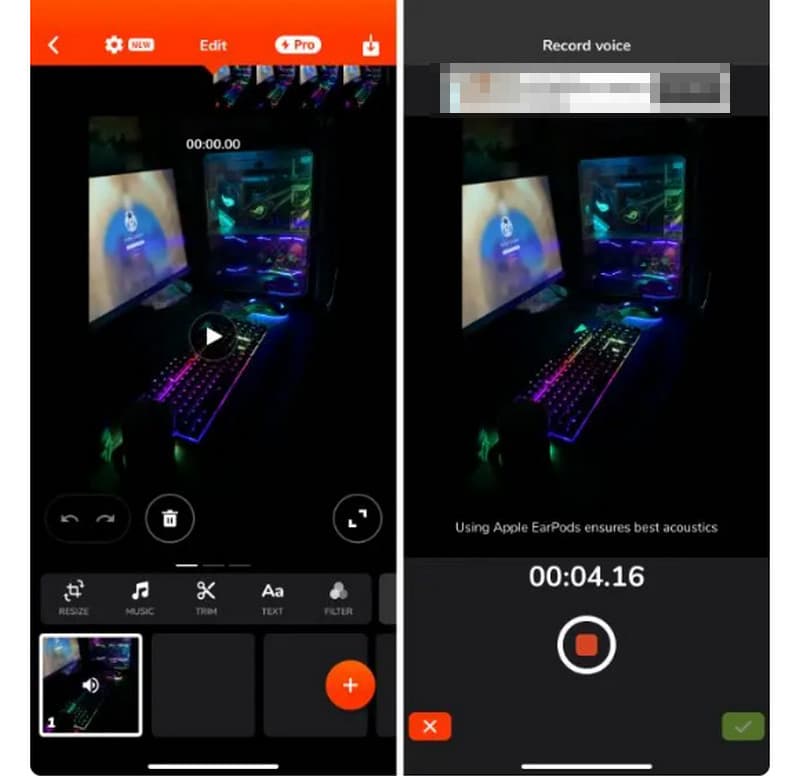
优点:
- 它具有旁白、移轴和更多功能。
- 它可以录制视频。
缺点:
- 与其他相比,功能较少。
- 它带有广告。
3. Adobe Premiere Rush
您对专业视频编辑应用程序感兴趣吗?然后,您可能会意识到 Adobe 在该行业中的重要作用。 Adobe 的移动视频编辑应用程序 Premiere Rush 因其令人印象深刻的功能(其中包括修剪器)而获得了积极的反馈。该应用程序允许用户使用各种编辑工具、音乐和动画来个性化视频。 Premiere Rush 的时间线视图通过提供分割视图和画中画模式来管理多个视频轨道,从而促进高效编辑。
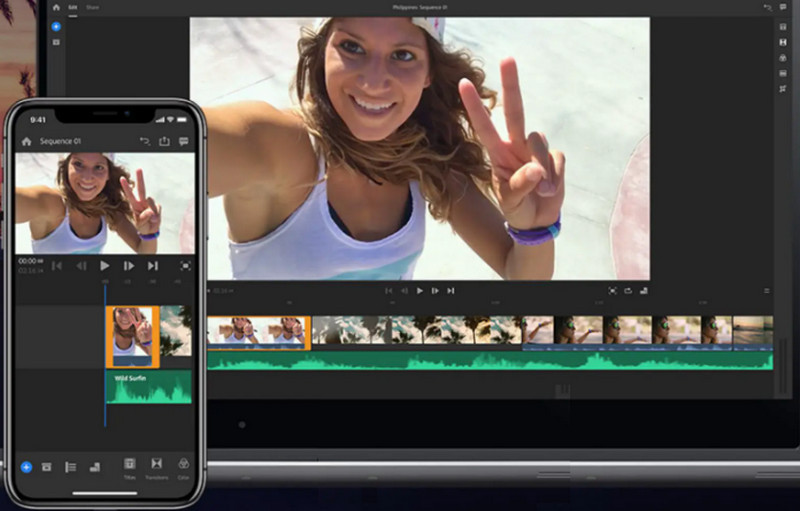
优点:
- 它提供了很棒的编辑工具。
- 它有一个直观的界面。
- 它产生高质量的输出。
缺点:
- 对于初学者来说使用起来可能会更清晰。
4. 电影制片人专业版
这是另一个专业级应用程序,Filmmaker Pro。由于多种原因,它被列入 iPhone 最佳视频剪辑应用程序列表。这款免费下载的应用程序具有颜色编码的时间表,可实现高效的项目管理,迎合以智能手机为中心的方法。该应用程序拥有 46 个专业级过渡选项、播放速度调整、剪辑修剪、分割、复制、30 个滤镜以及涵盖亮度、对比度、饱和度、曝光和白平衡的综合视频分级工具。
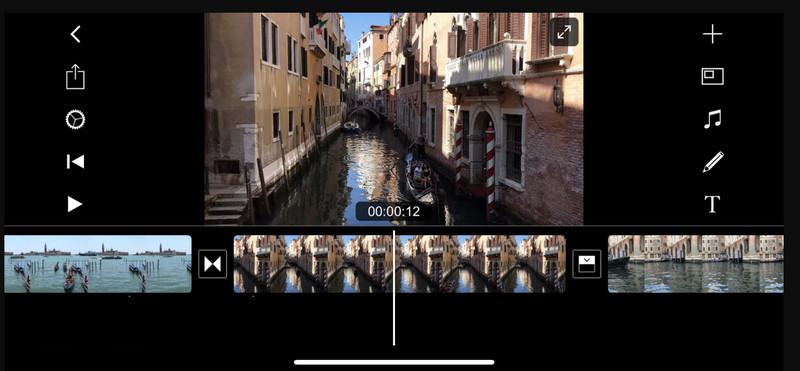
优点:
- 它具有许多视频编辑功能。
- 它可以让您在修剪后增强视频。
缺点:
- 它在其输出上印上水印。
- 它适用于广告。
5. 亮度融合
最后但并非最不重要的一点是,LumaFusion 是 iOS 应用程序之一。它是一个 视频编辑应用程序 当涉及到 iPhone 或 iPad 上的视频编辑时,它是一款出色的付费修剪应用程序。它为高质量素材提供 4K 支持,并包含多轨编辑器。此外,用户还可以受益于媒体浏览器和预览监视器,提供具有广泛功能的专业编辑体验。
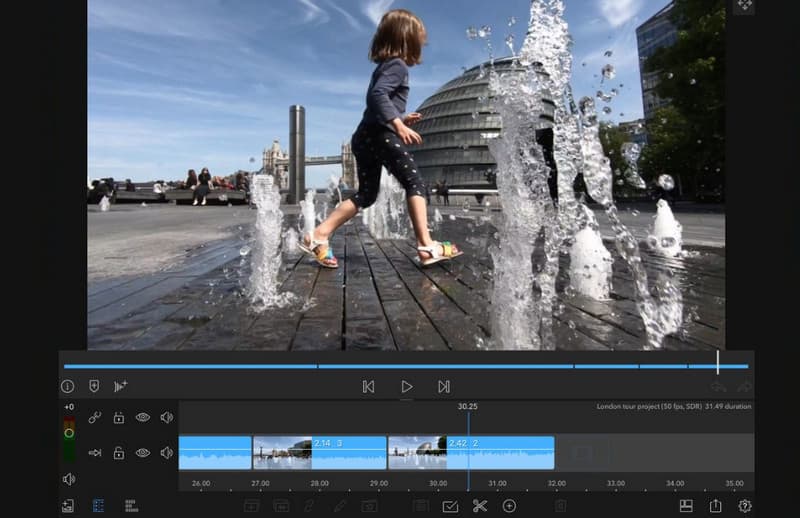
优点:
- 支持4K视频剪辑。
- 它提供预览屏幕和媒体浏览器。
- 它在编辑时为您提供多轨视图。
缺点:
- 它有太多不必要的修剪工具。
- 它不是一款完全免费的 iPhone 视频剪辑应用程序。
第 3 部分:有关在 iPhone 上修剪视频的常见问题解答
可以在 iPhone 上剪辑视频吗?
是的,您可以使用 iPhone 上的内置和可下载工具修剪视频。
如何在 iPhone 上永久修剪视频?
您需要使用可靠的剪辑应用程序来永久剪辑视频。访问其计时工具并按照其步骤提示进行操作。
如何在 iPhone 16 上修剪视频中间部分?
转到您的照片应用程序并打开视频。然后,点击 编辑 并选择要修剪的部分。之后,点击 修剪 按钮,然后保存输出以供检查。
结论
切割呈现的步骤 iPhone 视频剪辑器 不必再讨论了。这是因为在获取您的手机后,系统会提示您采取哪些步骤。您现在可以使用您选择的应用程序自由编辑视频。尽管如此,如果您想像专业人士一样工作,我们鼓励您使用以下命令在 PC 上编辑视频 Vidmore视频转换.
iPhone 视频提示
-
视频切割机
-
编辑 iPhone 视频
-
转换 iPhone 视频


